सभी के साथ एक्सटेंशन आप इंस्टॉल कर सकते हैं, क्रोम समय के साथ कई बदलावों से गुजर सकता है। इससे ब्राउज़र काम करना शुरू कर सकता है और आप इसे अनइंस्टॉल करना चाहते हैं। लेकिन, इससे पहले कि आप इतनी दूर जाएं, आप हमेशा एक स्वच्छ शुरुआत के लिए इसे रीसेट करने का प्रयास कर सकते हैं। कदम शुरुआती-अनुकूल हैं, इसलिए यदि आप बहुत तकनीक-प्रेमी नहीं हैं, तो चिंता करने की कोई बात नहीं है।
क्या होता है जब आप क्रोम को रीसेट करते हैं
आप क्रोम को रीसेट करने का प्रयास करना चाहते हैं, लेकिन आप थोड़ा हिचकिचा सकते हैं क्योंकि आप नहीं जानते कि इसमें क्या करना शामिल है। जब आप क्रोम को रीसेट करते हैं, तो आप सभी साइटों के लिए सभी व्यक्तिगत सेटिंग्स खो देंगे, और ब्राउज़िंग इतिहास, कुकीज और कैश हटा दिए जाएंगे। अगली बार जब आप क्रोम का उपयोग करेंगे, तो यह डिफ़ॉल्ट सेटिंग्स पर सेट हो जाएगा। आप होम पेज, नए टैब और पिन किए गए टैब में किए गए किसी भी बदलाव को अलविदा भी कह सकते हैं।
यदि आप अपने खाते में साइन इन हैं तो परिवर्तन आपके सभी उपकरणों पर देखे जा सकेंगे। यदि आपके पास एक से अधिक खाते हैं, तो अन्य खाते रीसेट से प्रभावित नहीं होंगे। आपको अपने बुकमार्क, फ़ॉन्ट, पहुंच-योग्यता सेटिंग, सहेजे गए पासवर्ड और पढ़ने की सूची के बारे में चिंता करने की ज़रूरत नहीं होगी। वे अभी भी वहीं रहेंगे। यदि आप अभी भी ब्राउज़र को रीसेट करना चाहते हैं तो आपको यह करने की आवश्यकता है।
क्रोम ब्राउजर को कैसे रीसेट करें
ब्राउज़र खुलने के बाद, ऊपर दाईं ओर डॉट्स पर क्लिक करें और सेटिंग में जाएं।
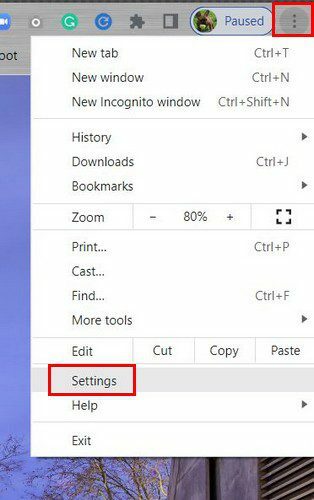
एक बार अंदर समायोजन, पर क्लिक करें रीसेट और सफाई आपके बाईं ओर विकल्प। पहला विकल्प क्रोम को उसकी मूल सेटिंग्स पर सेट करना है।
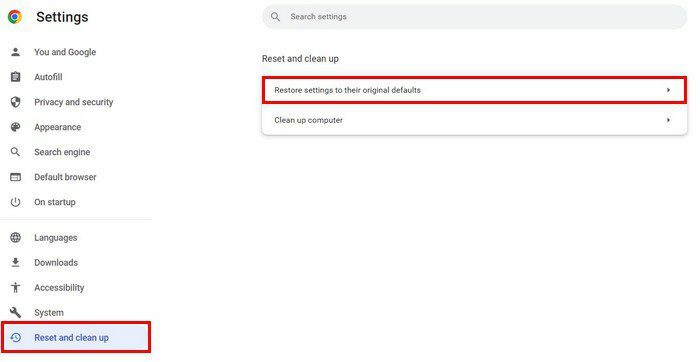
जब आप विकल्प पर क्लिक करते हैं, तो आपको एक संक्षिप्त संदेश दिखाई देगा जो आपको बताएगा कि यदि आप इस प्रक्रिया से गुजरते हैं तो क्या मिटा दिया जाएगा। यदि आप सुनिश्चित हैं कि आप प्रक्रिया के साथ जाना चाहते हैं, तो नीले रीसेट सेटिंग्स बटन पर क्लिक करें।
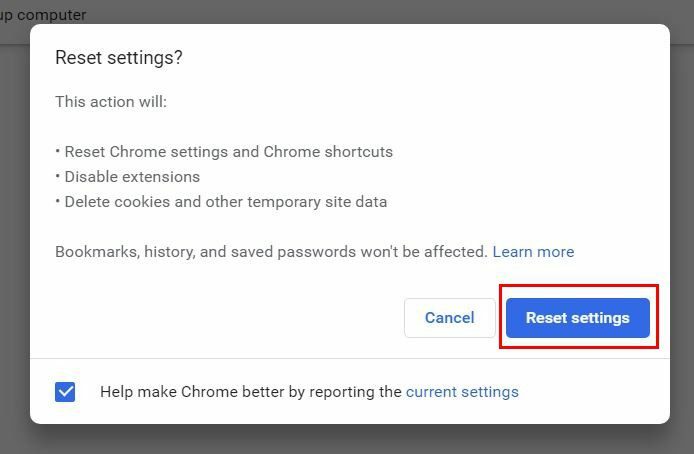
जब क्रोम को रीसेट करने की बात आती है तो बस इतना ही। यदि आप जो खोते हैं वह क्रोम को रीसेट करने लायक है, तो अब आप जानते हैं कि यह कितना आसान है। ध्यान रखें कि एक बार जब आप इसे पूरा कर लेते हैं, तो कोई पीछे नहीं हटता।
निष्कर्ष
आप Chrome को रीसेट क्यों करना चाहते हैं, इसके अलग-अलग कारण हो सकते हैं। हो सकता है कि आपके द्वारा इंस्टॉल किया गया कोई एक्सटेंशन आपकी समस्याएं दे रहा हो। चूंकि आप अनिश्चित हैं कि यह कौन सा है, आप पूरे ब्राउज़र को रीसेट करने का निर्णय लेते हैं। ब्राउज़र को रीसेट करने से आप शून्य से शुरू कर सकते हैं और उन समस्याओं से निपटने की ज़रूरत नहीं है जो आप पहले अनुभव कर रहे थे। आपको कितनी बार Chrome को रीसेट करना पड़ा है? नीचे दी गई टिप्पणियों में अपने विचार साझा करें, और लेख को सोशल मीडिया पर दूसरों के साथ साझा करना न भूलें।